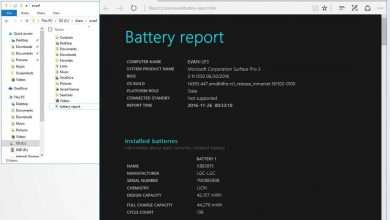طريقة أخذ لقطة شاشة على أجهزة Microsoft Surface
تم تصميم Microsoft Surface ليكون آلة قوية في التصميم. تم إعادة تصميم تخطيط لوحة المفاتيح على السيرفس ليعكس وظائف Windows والوسائط المتعددة. بالنسبة إلى أجهزة Surface Type Covers القديمة ، لن تجد أبدًا مفتاح “شاشة الطباعة”. قد تتعثر عند التبديل من سطح المكتب أو الكمبيوتر المحمول. ومع ذلك ، يحتوي Microsoft Surface مع Windows 10 على العديد من الطرق البديلة للقيام بأكثر من لقطة شاشة. تابع القراءة لمعرفة أفضل طريقة لك.
الطريقة الأولى: أخذ لقطة شاشة باستخدام أزرار أجهزة Surface
فى معظم الأجهزة 2 في 1 مثل Microsoft Surface ، يمكنك التقاط لقطة شاشة باستخدام أزرار الأجهزة. هذه الطريقة مفيدة عندما تكون في وضع التابلت مود دون توصيل لوحة المفاتيح.
يمكن لهذه الاجهزة أخذ لقطة شاشة Surface RT / 2 و Surface Pro / 2 و Surface 3 و Pro 3 :
- الضغط باستمرار على زر شعار Windows ،ثم اضغط على زر خفض الصوت على جانب الجهاز.
نلاحظ ستخفت الشاشة وتعود إلى السطوع مرة أخرى لإعلامك بأنه تم تسجيل لقطة شاشة.
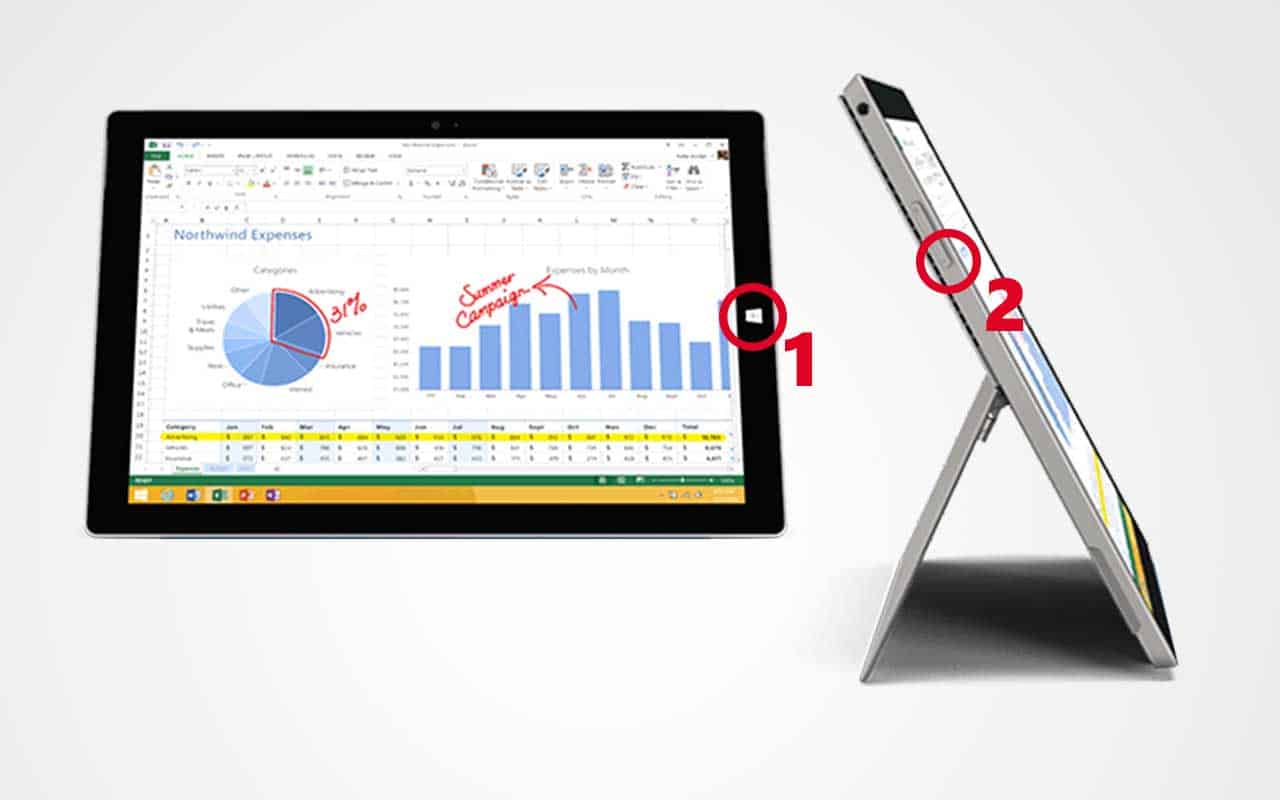
Surface Pro 4 و Surface Book: نظرًا لعدم وجود زر شعار Windows على هذه الأجهزة ، هناك تغيير بسيط في الإجراء هنا.
- سنقوم بالضغط على زر الطاقة power ثم نضغط على زر رفع الصوت volume up button
نلاحظ ستخفت الشاشة وتعود إلى السطوع مرة أخرى لإعلامك بأنه تم تسجيل لقطة شاشة.
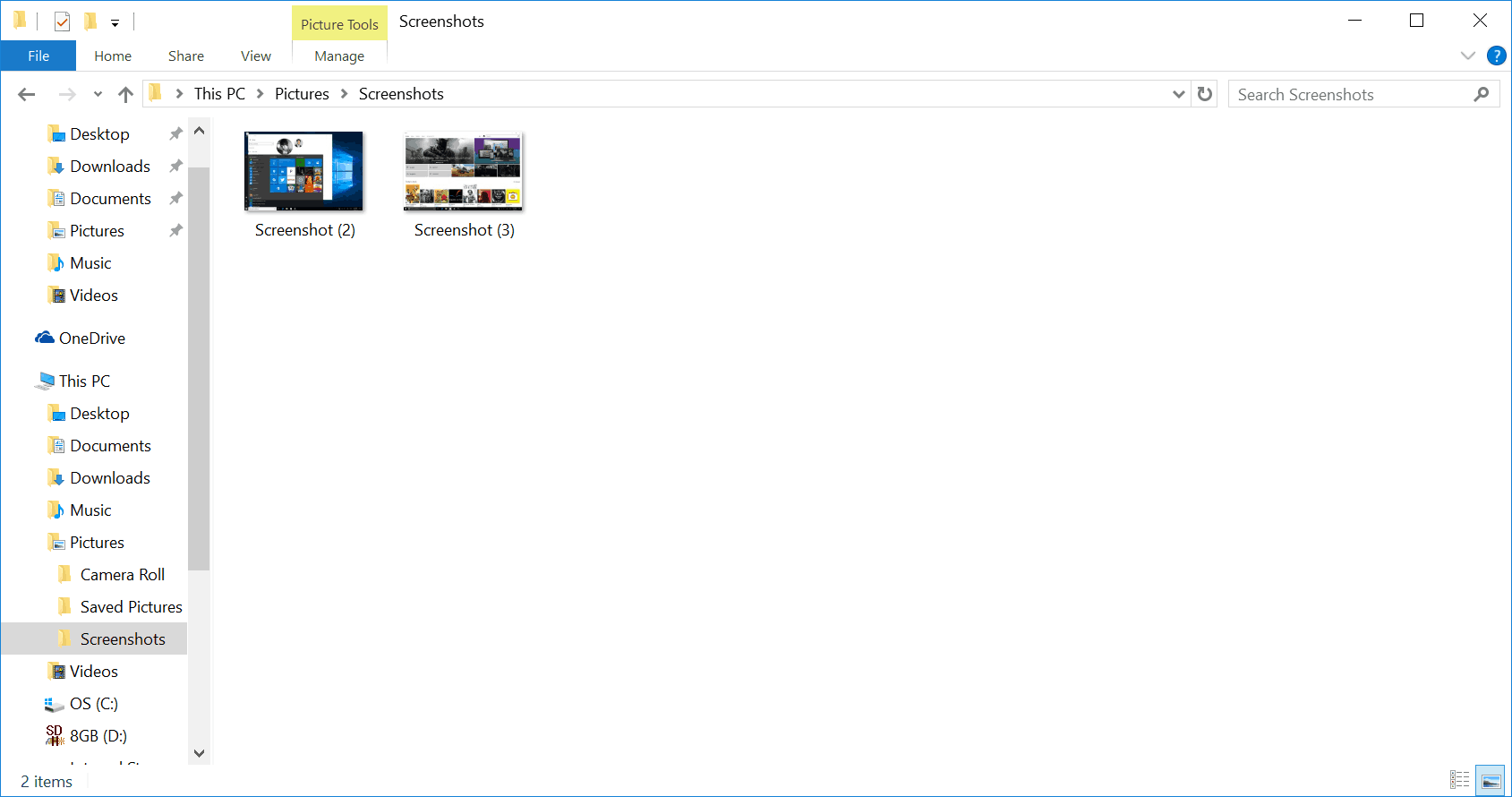
الطريقة الثانية: أخذ لقطة شاشة باستخدام Surface Type Cover
بالنسبة لـ Surface Pro 4 و Surface Book 1 / 2 و Surface Laptop
بدءًا من Surface Pro 4 و Surface Book ، قررت Microsoft تضمين مفتاح PrtSn (طباعة الشاشة) مخصص على لوحة المفاتيح. تمامًا مثل لوحة المفاتيح التقليدية، لالتقاط لقطة شاشة لديك خياران.
- الخيار الاول: التقاط جميع اللقطات بالكامل وتخزينها في Windows Clipboard.
- اضغط على مفتاح PrtSn لأخذ لقطة شاشة.
- ثم تقوم بفتح برنامج الرسام او word ونضغط Ctrl+V.

الخيار 2: التقاط النافذة النشطة فقط وتخزينها في “Windows Clipboard”.
- اضغط على مفتاح Alt + PrtSn لأخذ لقطة شاشة للنافذة النشطة.
- ثم نضغط Ctrl + V داخل البرنامج المفضل مثل الرسام أو Word.

هناك طرق أخرى أيضا يمكنك استخدامها لأخذ لقطات الشاشة ولكن اعتقد ان هذه الطرق التى تم شرحها تكفى و تفى بالمطلوب
المصدر: surfacetip.com